توصيل/التحكم في أجهزة الكمبيوتر عبر الشبكة باستخدام KontrolPack

تحكم بسهولة في أجهزة الكمبيوتر على شبكتك باستخدام KontrolPack. وصّل وأدر أجهزة الكمبيوتر التي تعمل بأنظمة تشغيل مختلفة بكل سهولة.
أسرع طريقة لعمل نسخة احتياطية من إعدادات متصفح Opera على سطح مكتب Linux هي من خلال الجهاز الطرفي ، باستخدام أداة الأرشفة Tar. السبب؟ يمكن لـ Tar ضغط جميع بيانات المستعرض الخاص بك بسرعة ، وضغطها أسهل بكثير من أي مدير ملفات Linux .
قم بعمل نسخة احتياطية من إعدادات متصفح Opera
لبدء عملية النسخ الاحتياطي ، أغلق جميع المثيلات المفتوحة لمتصفح Opera على سطح مكتب Linux. يجب إغلاق المتصفح أثناء عملية النسخ الاحتياطي ، حيث يميل Opera إلى إنشاء ملفات في نظام ملفات Linux أثناء الاستخدام. بعد ذلك ، بعد إغلاق Opera ، قم بتشغيل نافذة طرفية بالضغط على Ctrl + Alt + T أو Ctrl + Shift + T على لوحة المفاتيح.
بعد بدء تشغيل نافذة طرفية ، استخدم أمر القرص المضغوط وانقل الجلسة الطرفية من الدليل الرئيسي (~) إلى ~/.configالدليل. يحتوي هذا الدليل على جميع ملفات تكوين Opera.
داخل ~/.configالدليل ، قم بتشغيل الأمر ls ، وحدد موقع مجلد "opera" للتأكد من أن كمبيوتر Linux الخاص بك يحتوي على ملفات تكوين Opera في الدليل ~ / .config.
ls
لا يمكن العثور على مجلد "Opera" باستخدام الأمر ls ؟ مجلدات كثيرة جدًا لفرزها؟ حاول تشغيل الأمر ls مع grep لتصفية المجلدات والملفات غير الضرورية.
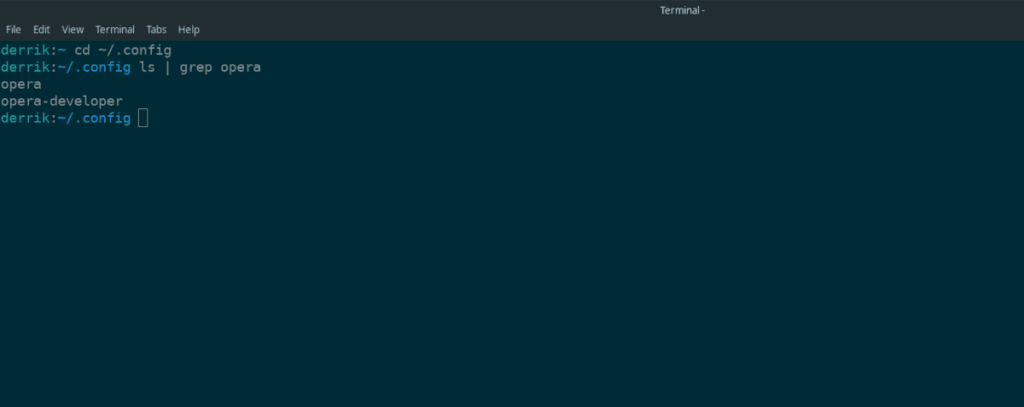
ls | أوبرا grep
تأكد من أن الأمر ls يعرض "أوبرا". إذا ظهرت "أوبرا" بالفعل ، فانتقل إلى جزء "الضغط" من هذا الدليل. يشرح كيفية إنشاء أرشيف Tar لإعدادات المستعرض الخاص بك.
إذا لم يُظهر الأمر "opera" ، فإن ملفات تكوين متصفح Opera ليست على جهاز كمبيوتر يعمل بنظام Linux ، ويجب عليك تسجيل الدخول إلى Opera قبل محاولة إنشاء نسخة احتياطية.
ضغط ملفات متصفح Opera باستخدام Tar
يجب ضغط بيانات متصفح Opera إذا كان سيتم تحميلها إلى خدمة نسخ احتياطي (مثل خادم شخصي أو مزود خدمة سحابية) حيث يتم حذف الملفات غير الثابتة غالبًا عن طريق الخطأ. بالإضافة إلى ذلك ، الملفات المضغوطة أسهل في التشفير.
لبدء عملية ضغط ملفات متصفح Opera ، استخدم أمر القرص المضغوط للانتقال إلى ~/.configالدليل ، الذي بحثت عنه مسبقًا باستخدام الأمر ls . من الضروري نقل الجهاز إلى ~/.configالمجلد حتى يتم ضغط الأداة Tar بشكل صحيح.
القرص المضغوط ~ / .config
داخل ~/.configالمجلد ، قم بتشغيل الأمر tar باستخدام أعلام czvf لإنشاء أرشيف TarGZ مضغوط جديد لإعدادات متصفح Opera.
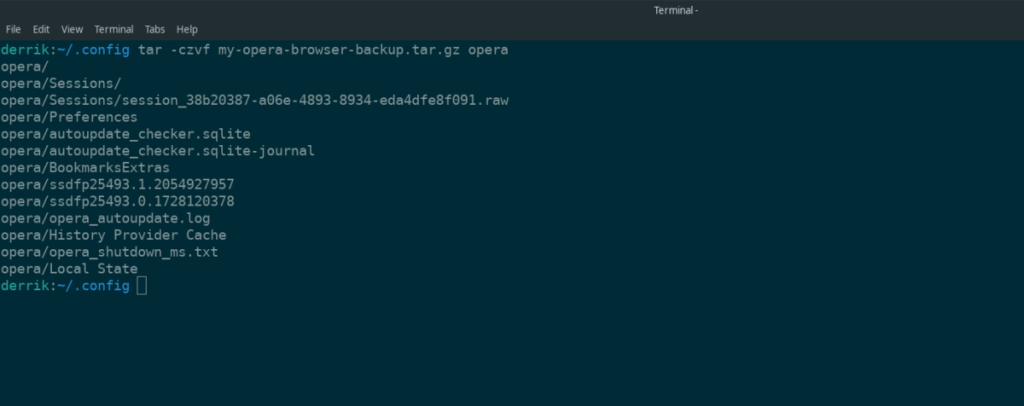
tar -czvf my-opera-browser-backup.tar.gz opera
عندما تنتهي أداة Tar من عملية الضغط ، ستخرج ملف TarGZ في ~/.configالدليل باسم my-opera-browser-backup.tar.gz. من هنا ، استخدم الأمر mv لنقل الملف من ~/.configإلى الدليل الرئيسي لسهولة الوصول إليه.
mv my-opera-browser-backup.tar.gz ~ /
بمجرد وضع ملف my-opera-browser-backup.tar.gz في دليلك الرئيسي ، تصبح النسخة الاحتياطية جاهزة للتحميل إلى مواقع التخزين السحابية المختلفة (Dropbox و Google Drive و iCloud وما إلى ذلك) ، وانتقلت إلى قرص صلب خارجي القيادة ، أو الانتقال إلى خادم منزلي لحفظها. ومع ذلك ، ضع في اعتبارك أن هذه النسخة الاحتياطية غير مشفرة ، بحيث يمكن لأي شخص فك ضغطها والوصول إلى بيانات متصفح Opera الخاص بك!
تشفير النسخة الاحتياطية
في my-opera-browser-backup.tar.gzملف غير مشفر، وهو ما يعني أن إعدادات المتصفح الخاص بك يمكن الوصول إلى العناصر السيئة. لحماية نسختك الاحتياطية ، ستحتاج إلى تشفيرها باستخدام أمر GPG.
لبدء عملية التشفير ، افتح نافذة طرفية واتبع الإرشادات خطوة بخطوة أدناه.
ملاحظة: يجب أن يكون لديك تطبيق GPG مثبتًا. انتقل إلى pkgs.org إذا كنت بحاجة إلى مساعدة في تشغيله.
الخطوة 1: تأكد من تثبيت GPG عن طريق تشغيل الأمر gpg –help .
gpg - help
الخطوة 2: انقل الجهاز الطرفي من ~/.configإلى الدليل الرئيسي (~) باستخدام أمر القرص المضغوط .
القرص المضغوط ~ /
الخطوة 3: التشفير my-opera-browser-backup.tar.gzباستخدام الأمر gpg -c . تأكد من إدخال كلمة مرور آمنة.
gpg -c my-opera-browser-backup.tar.gz
سيكون الإخراج my-opera-browser-backup.tar.gz.gpg.
الخطوة 4: احذف النسخة الاحتياطية غير المشفرة ، حيث لم يعد من الضروري الاحتفاظ بها.
rm my-opera-browser-backup.tar.gz
قم باستعادة النسخة الاحتياطية
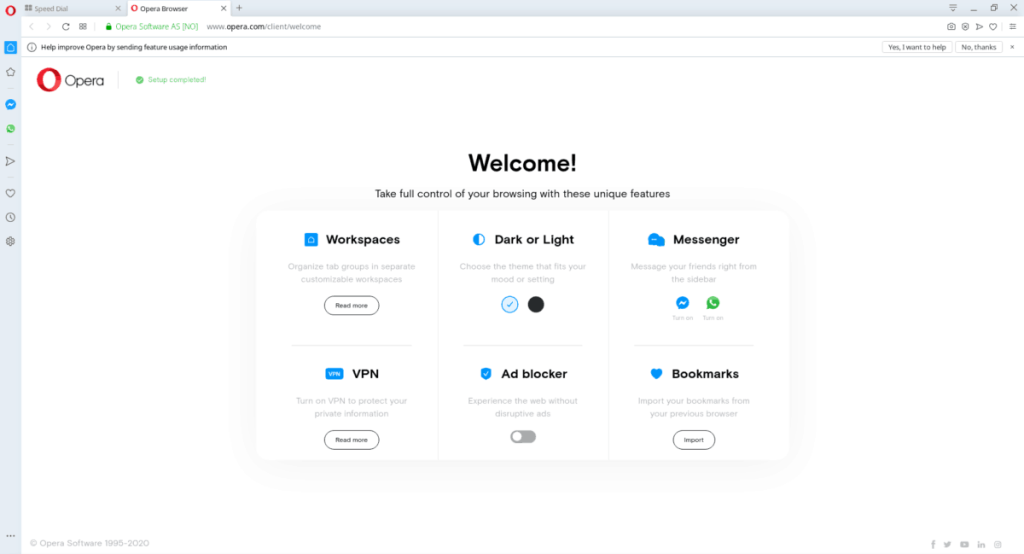
لاستعادة النسخة الاحتياطية لمتصفح Opera ، قم بما يلي في نافذة طرفية. يرجى ملاحظة أنه إذا اخترت عدم تشفير نسختك الاحتياطية ، فيجب عليك تخطي الخطوتين 1 و 2 لأنهما لا تنطبقان عليك.
الخطوة 1: ضع my-opera-browser-backup.tar.gz.gpgالملف المشفر في الدليل الرئيسي (~) باستخدام مدير ملفات Linux.
الخطوة 2: افتح نافذة طرفية واستخدم الأمر gpg لفك تشفير my-opera-browser-backup.tar.gz.gpgالملف.
gpg my-opera-browser-backup.tar.gz.gpg
الخطوة 3: قم بفك ضغط نسخة TarGZ Opera الاحتياطية التي تم فك تشفيرها في دليل منزلك باستخدام أوامر tar xvf .
tar xvf my-opera-browser-backup.tar.gz
بمجرد أن يقوم الأمر tar بفك ضغط النسخة الاحتياطية ، سيظهر مجلد باسم "أوبرا" في دليل منزلك. يحتوي هذا المجلد على جميع بيانات متصفح Opera.
الخطوة 4: باستخدام الأمر mv ، ضع مجلد "opera" في ~/.configالدليل. سيؤدي وضع الملفات هنا إلى استعادة إعدادات ملف تعريف Opera.
أوبرا mv / ~ / .config
بعد وضع مجلد " ~/.configOpera " في الدليل ، لا تتردد في فتح متصفح Opera ، وستتمكن من الوصول إلى الإشارات المرجعية وكلمات المرور وإعدادات المتصفح الأخرى.
تحكم بسهولة في أجهزة الكمبيوتر على شبكتك باستخدام KontrolPack. وصّل وأدر أجهزة الكمبيوتر التي تعمل بأنظمة تشغيل مختلفة بكل سهولة.
هل ترغب في تنفيذ بعض المهام المتكررة تلقائيًا؟ بدلًا من الضغط على زر يدويًا عدة مرات، أليس من الأفضل لو كان هناك تطبيق؟
iDownloade أداة متعددة المنصات تتيح للمستخدم تنزيل محتوى خالٍ من إدارة الحقوق الرقمية (DRM) من خدمة iPlayer التابعة لهيئة الإذاعة البريطانية (BBC). ويمكنها تنزيل كلا الفيديوين بصيغة .mov.
لقد قمنا بتغطية ميزات Outlook 2010 بمزيد من التفاصيل، ولكن نظرًا لأنه لن يتم إصداره قبل يونيو 2010، فقد حان الوقت لإلقاء نظرة على Thunderbird 3. هناك
يحتاج الجميع إلى استراحة بين الحين والآخر، فإذا كنت تبحث عن لعبة شيقة، جرّب Flight Gear. إنها لعبة مجانية مفتوحة المصدر ومتعددة المنصات.
MP3 Diags هي الأداة الأمثل لإصلاح مشاكل ملفاتك الصوتية. يمكنها وسم ملفات MP3 بشكل صحيح، وإضافة أغلفة الألبومات المفقودة، وإصلاح خلل VBR.
تمامًا مثل جوجل ويف، أحدثت خدمة جوجل فويس ضجة كبيرة حول العالم. تهدف جوجل إلى تغيير طريقة تواصلنا، وبما أنها أصبحت
هناك العديد من الأدوات التي تتيح لمستخدمي فليكر تنزيل صورهم بجودة عالية، ولكن هل هناك طريقة لتنزيل مفضلات فليكر؟ لقد وصلنا مؤخرًا
ما هو أخذ العينات؟ وفقًا لويكيبيديا، "هو عملية أخذ جزء، أو عينة، من تسجيل صوتي واحد وإعادة استخدامه كأداة أو
مواقع جوجل هي خدمة من جوجل تتيح للمستخدم استضافة موقع ويب على خادم جوجل. ولكن هناك مشكلة واحدة، وهي عدم وجود خيار مدمج للنسخ الاحتياطي.



![قم بتنزيل FlightGear Flight Simulator مجانًا [استمتع] قم بتنزيل FlightGear Flight Simulator مجانًا [استمتع]](https://tips.webtech360.com/resources8/r252/image-7634-0829093738400.jpg)




